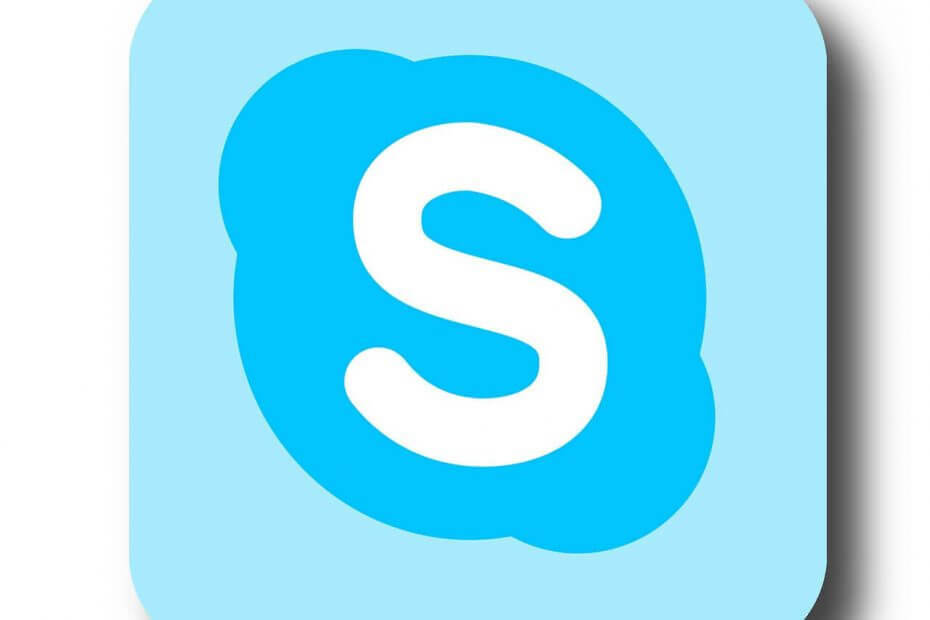- ზოგი მომხმარებელი ჩიოდა, რომ Skype- ის გაშვებისას 0xc00007b შეცდომას აწყდებიან.
- სცადეთ მესამე მხარის სპეციალური რეესტრის დამლაგებელი Windows– ის არასწორი რეესტრის გასაღებების გამოსასწორებლად.
- ასევე უნდა დააინსტალიროთ აუცილებელი კომპონენტი Skype- ის ეფექტურად და უშეცდომოდ გასაშვებად.
- გამოიყენეთ System File Checker პროგრამა, რათა შეამოწმოთ სისტემის ფაილებში არსებული შეცდომები და შეასწოროთ ისინი.

როგორ დავაფიქსიროთ 0xc00007b Skype შეცდომა (პროგრამა ვერ იწყება სწორად) ჩემს Windows 10 კომპიუტერზე?
- გაუშვით სწრაფი გამოსწორებები
- გაუშვით SFC სკანირება / DISM
- გამოიყენეთ CCleaner
- გაუშვით Skype როგორც ადმინისტრატორი
- გადააყენეთ Microsoft .NET Framework
- განაახლეთ სისტემის დრაივერები
- გადააყენეთ Skype
- გაუშვით Windows Update
მიიღე Skype შეცდომა 0xc00007b როდესაც გსურთ Skype- ის გაშვება? არ ინერვიულოთ ამ საკითხზე.
რამდენიმე სკაიპის მომხმარებელი ჩიოდა, რომ სკაიპის აპის გაშვების შემდეგ მოხდა შეცდომის მოთხოვნა, რომელშიც ნათქვამია აპლიკაცია ვერ დაიწყო სწორად (0xc000007b). აპლიკაციის დახურვისთვის დააჭირეთ ღილაკს OK.
ჩვეულებრივ, ეს შეცდომა ხდება ბოლოდროინდელი განახლების ან ზოგიერთ შემთხვევაში ახალი ინსტალაციის შემდეგ. ამ Skype– ის შეცდომის მიზეზი არის სისტემის ფაილებიდან, კომპონენტებიდან ან გარკვეული პროგრამებიდან მომდინარე ხარვეზები.
ამასთან, WR ჯგუფმა გამოიყენა ეფექტური გადაწყვეტილებები Skype- ის შეცდომის აღმოსაფხვრელად 0xc00007b სტრესის გარეშე.
მოგვარებულია: Skype შეცდომა 0xc00007b
გამოსავალი 1: აწარმოეთ სწრაფი გამოსწორებები
აქ მოცემულია რამდენიმე სწრაფი გამოსწორება, რომელიც უნდა სცადოთ გამოსასწორებლად ‘Skype error 0xc00007b’ საკითხის გადასაჭრელად:
- გადატვირთეთ კომპიუტერი და შემდეგ Skype
- დროებით გამორთეთ თქვენი ანტივირუსი
- ერთდროულად დაიწყეთ რამდენიმე პროგრამა
- Skype პროცესის დასრულება "Task Manager" - ში და შემდეგ კვლავ გაშვება Skype
იმავდროულად, თუ რომელიმე სწრაფად გამოსწორებამ ვერ გადაჭრა Skype– ის პრობლემა, შეგიძლიათ გააგრძელოთ ქვემოთ ჩამოთვლილი სხვა ტექნიკური შესწორებები.
გამოსავალი 2: გაუშვით SFC Scan / DISM
პირველ რიგში, თქვენ უნდა აწარმოოთ SFC სკანირება Skype შეცდომის 0xc00007b საკითხის მოსაგვარებლად. ზოგჯერ, შეცდომის პრობლემის მიზეზი არის სისტემის ფაილების დაკარგული, შეცვლილი ან დაზიანებული მიზეზი. System File Checker სასარგებლო პროგრამა მეორეს მხრივ, ამოწმებს სისტემის ფაილების შეცდომებს და ასწორებს მათ ტექნიკურად.
აი, როგორ უნდა აწარმოოთ SFC სკანირება Windows 10-ზე:
- გადადით Start- ზე> type cmd> დააწკაპუნეთ მარჯვენა ღილაკით Command Prompt> აირჩიეთ Run as Administrator.
- ახლა, აკრიფეთ sfc / scannow ბრძანება.

- დაველოდოთ სკანირების პროცესის დასრულებას და შემდეგ გადატვირთეთ კომპიუტერი. ყველა დაზიანებული ფაილი შეიცვლება გადატვირთვისას.
ზოგჯერ, SFC სკანირების შედეგად, სისტემური ფაილის ზოგიერთი შეცდომა არ ვლინდება, ამიტომ გჭირდებათ განლაგების სურათის მომსახურება და მართვა (DISM); ეს ინსტრუმენტი ასევე შეიძლება გამოყენებულ იქნას სისტემის ფაილების შეცდომების შემოწმებისას და მათი გამოსწორების დროსაც.
აი, როგორ უნდა აწარმოოთ DISM Windows- ში:
- დააჭირეთ Windows კლავიშს + X და აწარმოეთ Command Prompt (ადმინ).
- დააკოპირეთ და ჩასვით შემდეგი ბრძანება ბრძანების ხაზზე:

exe / Online / დასუფთავების სურათი / აღდგენა
- იმ შემთხვევაში, თუ DISM ვერ შეძლებს ფაილების ონლაინ მიღებას, შეეცადეთ გამოიყენოთ თქვენი ინსტალაციის USB ან DVD. ჩადეთ მედია და აკრიფეთ შემდეგი ბრძანება:
DISM.exe / Online / Cleanup-Image / RestoreHealth / წყარო: C: RepairSourceWindows / LimitAccess
- დარწმუნდით, რომ შეცვალეთ თქვენი DVD ან USB "C: RepairSourceWindows" გზა.
შენიშვნა: დარწმუნდით, რომ შეცვალეთ სარემონტო წყაროს გზა საკუთარით.
გამოსავალი 3: გამოიყენეთ CCleaner

ვინდოუსის ზოგიერთმა მომხმარებელმა აღნიშნა, რომ წარმატებული იყო CCleaner– ის გამოყენებით Skype– ის შეცდომის 0xc00007b გამოსასწორებლად. შპს Piriform– ის მიერ შემუშავებული და შენარჩუნებული ეს ინსტრუმენტი ცნობილია სისტემის რამდენიმე საკითხის გადასაჭრელად. პროგრამა ასწორებს კომპიუტერის რეესტრს, აფიქსირებს დაკარგული DLL- ების და Windows- ის არასწორი რეესტრის გასაღებებს.
ამიტომ, CCleaner ეფექტურია 'Skype error 0xc00007b' პრობლემის გადასაჭრელად, რადგან ის ასწორებს დაზიანებული Skype პროგრამის ფაილს, რომელიც შეიძლება დაზიანდეს.
აქ მოცემულია CCleaner- ის ჩამოტვირთვა, ინსტალაცია და გამოყენება:
- გადმოწერა CCleaner უფასო ვერსია ან ჩამოტვირთეთ CCleaner Pro ვერსია.
- დააინსტალირეთ და მიჰყევით მოთხოვნებს ინსტალაციის დასრულებისთვის.
- ინსტალაციის შემდეგ, დაიწყეთ CCleaner და შემდეგ დააჭირეთ ღილაკს "ანალიზი".
- CCleaner- ის სკანირების დასრულების შემდეგ, დააჭირეთ ღილაკს "გამწმენდი გაშვება". მიჰყევით მითითებებს, რათა CCleaner დაარეგულიროს Windows რეესტრი.
ასევე შეგიძლიათ გამოიყენოთ მესამე მხარის სხვა რეესტრის საწმენდები Skype– ის შეცდომის 0xc00007b გამოსასწორებლად. ჩვენ გვაქვს გამოყოფილი პოსტი საუკეთესო რეესტრის საწმენდები თქვენი Windows PC- სთვის.
გამოსავალი 4: აწარმოეთ Skype როგორც ადმინისტრატორი
კიდევ ერთი გადაჭრის გზას, რომელსაც ასევე შეუძლია მოაწესრიგოს "Skype შეცდომა 0xc00007b", არის Skype– ის ადმინისტრატორად გამოყენება. ამიტომ, მიჰყევით ამ ინსტრუქციას, რომ აწარმოოთ Skype როგორც ადმინისტრატორი:
- გადადით Skype პროგრამის ინსტალაციის საქაღალდეში.
- იპოვნეთ .exe ფაილი, დააჭირეთ მაუსის მარჯვენა ღილაკს და გახსენით Properties.
- თავსებადობის ჩანართში მონიშნეთ ველი ადმინისტრატორის სახით.
- დააჭირეთ OK- ს.
გამოსავალი 5: გადააყენეთ Microsoft .NET Framework
Microsoft .NET ჩარჩო მნიშვნელოვანი კომპონენტია Skype- ის ეფექტურად გასაშვებად შეცდომების გარეშე. ზოგჯერ, ამ კომპონენტს შეუძლია სკაიპის მომხმარებლებს მისცეს ისეთი საკითხები, როგორიცაა "Skype error 0xc00007b".
ეს იმიტომ ხდება, რომ ისინი ან იყენებენ Microsoft– ის. NET– ის ძველ ჩარჩოს ან შეუთავსებელ .NET ჩარჩო ვერსიას. ამიტომ, ისინი განიცდიან ". Skype– მა ვერ დაიწყო სწორად (0xc000007b). დააჭირეთ ღილაკს OK, რომ დაიხუროს პროგრამა. შეცდომის მოთხოვნა.
ამის მიუხედავად, .NET ჩარჩოს უახლესი ვერსიის ინსტალაცია, როგორც ჩანს, ხსნის "Skype error 0xc00007b" - ს შეცდომას. ამასთან, არსებობს .NET ჩარჩოების რამდენიმე ვერსია; ამიტომ, შეიძლება მოგიწიოთ რომელიმე მათგანის გასინჯვა, თუ რომელი ვერსია მუშაობს. ასევე, ამ მიზნით შეგიძლიათ გაეცნოთ ჩვენს სახელმძღვანელოს onროგორ ჩამოტვირთოთ და დააინსტალიროთ .NET Framework Windows 10, 8-ზე ?.
გამოსავალი 6: განაახლეთ სისტემის დრაივერები

როგორც ადრე აღვნიშნეთ, სისტემის ზოგიერთი მოძველებული კომპონენტი, როგორიცაა .NET Framework, გადანაწილება, DirectX ან სისტემის გარკვეული დრაივერები შეიძლება გამოიწვიოს "Skype შეცდომა 0xc00007b".
იმავდროულად, მას დაევალება მოძველებული კომპონენტების ან სისტემის დრაივერების იდენტიფიცირება, ასევე, თუ არ გაუფრთხილდებით, მძღოლის არასწორი ვერსიების დაყენებამ შეიძლება დააზიანოს თქვენი კომპიუტერი. ამიტომ, თქვენ უნდა გამოიყენოთ ავტომატიზირებული ინსტრუმენტი სისტემის დრაივერების განახლებისთვის.
მეორეს მხრივ, თქვენ შეგიძლიათ ხელით განაახლოთ თქვენი სისტემის დრაივერები "მოწყობილობის მენეჯერში". ასევე, ჩვენ გამოვაქვეყნეთ შეტყობინება, თუ როგორ ხელით განაახლეთ სისტემის დრაივერები.
თუმცა, TweakBit- ის დრაივერის განახლება არის ჩვენი რეკომენდებული ავტომატიზირებული ინსტრუმენტი, რომელიც სკანირებს თქვენს კომპიუტერს და მოგცემთ მძღოლის საუკეთესო ვერსიებს, რომლებიც უნდა დააინსტალიროთ. ეს იმიტომ ხდება, რომ იგი დამტკიცებულია Microsoft– ის და Norton– ის მიერ Windows PC– ზე დრაივერის ავტომატური განახლებისთვის.
უარი პასუხისმგებლობაზე: ამ ინსტრუმენტის ზოგიერთი ფუნქცია უფასო არ არის.
გამოსავალი 7: გადააყენეთ Skype
Skype- ის გადაყენება "Skype error 0xc00007b" შეცდომის გადაჭრის კიდევ ერთი მეთოდია. თქვენ მხოლოდ Skype- ის დეინსტალაცია გჭირდებათ, შემდეგ კი Skype თავიდან დააინსტალირეთ მისი ოფიციალური ვებგვერდი.
აქ არის Skype- ის ინსტალაციის მეთოდი:
- გადადით დაწყება> პროგრამები და ფუნქცია. დაინსტალირებული პროგრამების სიაში მოძებნეთ "Skype".
- შემდეგ დააჭირეთ Skype- ს.
- ახლა, დააჭირეთ წაშლის ღილაკს, რომელიც გამოჩნდება პროგრამის სიის ზედა ნაწილში და მიჰყევით ინსტრუქციას Skype აპის დეინსტალაციისთვის.
- Skype პროგრამის დეინსტალაციის შემდეგ, დახურეთ ყველა აქტიური პროგრამა "Task Manager" - ზე, გარდა Windows Explorer- ისა.
- გადატვირთეთ კომპიუტერი.
- გადასვლა ოფიციალური Skype ვებსაიტი სკაიპის ჩამოსატვირთად.
- ორჯერ დააწკაპუნეთ გადმოწერილ შემსრულებელ ფაილზე და შემდეგ მიჰყევით მითითებებს ახალი ინსტალაციის დასასრულებლად.
გარდა ამისა, შეამოწმეთ Skype- ის დეინსტალაციის 5 გზა თქვენი Windows კომპიუტერიდან.
გამოსავალი 8: გაუშვით Windows Update
Microsoft Windows– ის მიერ გამოქვეყნებული ხშირი განახლებები შეიცავს პატჩებს, რომლებიც ეხება Windows OS– ის უამრავ საკითხს, როგორიცაა ‘Skype error 0xc00007b’ პრობლემა.
გარდა ამისა, ეს აუმჯობესებს სისტემის მუშაობას და სტაბილურობას; ამიტომ, თქვენ უნდა გაუშვათ Windows განახლება, რათა გადაწყვიტოთ "Skype error 0xc00007b" პრობლემა.
დაბოლოს, თქვენი Windows ოპერაციული სისტემის განახლებით შეიძლება მოგვარდეს "Skype error 0xc00007b" პრობლემა. აქ არის თუ როგორ შეგიძლიათ განაახლოთ თქვენი Windows OS:
- გადადით Start> საძიებო ველში აკრიფეთ „განახლება“ და შემდეგ დააჭირეთ ღილაკს „Windows Update“.
- Windows Update ფანჯარაში შეამოწმეთ განახლებები და დააინსტალირეთ ხელმისაწვდომი განახლებები.

- განახლების პროცესის დასრულების შემდეგ, გადატვირთეთ თქვენი Windows PC.
დაბოლოს, ჩვენს მიერ ზემოთ ჩამოთვლილ ნებისმიერ გადაწყვეტას შეუძლია გადაჭრას ‘Skype error 0xc00007b’ პრობლემა. თუ თქვენ გაქვთ რაიმე კითხვა ზემოთ ხსენებულ რომელიმე გადაწყვეტასთან დაკავშირებით, გთხოვთ, დაგვიტოვოთ კომენტარი ქვემოთ და ჩვენ გიპასუხებთ.
Windows 10 დამატებითი სამუშაოების და დამატებითი ინფორმაციისთვის, დარწმუნდით, რომ შეამოწმეთ ჩვენი How-To hub.